WELCOME TO EZLASSO.COM
Website chia sẽ những thông tin về thủ thuật máy tính, công nghệ.
Nếu bạn có thắc mắc về máy tính - công nghệ hãy tìm trên google theo cú pháp: Từ Khoá + Ez Lasso
Google sheets hiện nay là một trong những phiên bản Online của Excel được rất nhiều người lựa chọn để dùng. Tuy nhiên có nhiều khi làm việc trên google sheets cần lấy dữ liệu của Excel. Nếu copy qua thì sẽ quá lâu và thay đổi định dạng. Vậy làm sao để chuyển file Excel sang Google Sheets mà không bị mất dữ liệu và định dạng.
Việc chuyển file Excel sang google Sheets có 2 cách để tải file Excel sang google sheets hiện tại như thế nào tại Ezlasso.com
Cách 1 : Tải File Excel lên Google Drive
Bước 1: Trước tiên bạn hãy mở tài khoản Google Drive và tại mục My drive bạn hãy upload files… để có thể tải file Excel lên.

Bước 2: Bạn hãy chờ một lát để file tải lên thành công
Sau đó bạn hãy chọn Open with và chọn Google Sheets để mở file Google Sheets

Bước 3: Trong giao diện này bạn có thể bôi đen và có thể copy dữ liệu bất cứ đâu có thể.
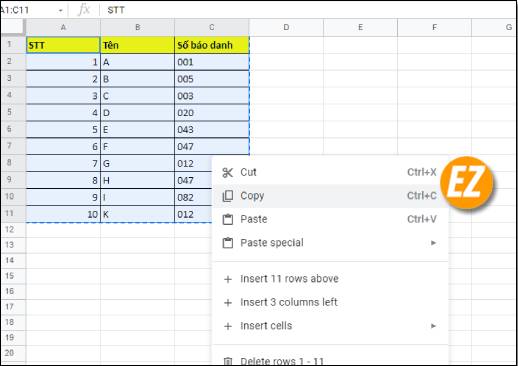
Xem thêm các bài viết về thủ thuật Excel:
- Cách nhập số 0 trên Google Sheets, bảng tính
- Cách dùng hàm Importrange trong Google Sheets
- Cách tạo danh sách sổ xuống (Drop list) trên Excel 2016
Cách 2: Nhập File Excel vào Google Sheets
Bước 1: Bây giờ bạn hãy mở Google sheets lên và chọn FIle => chọn Import để nhập file Google
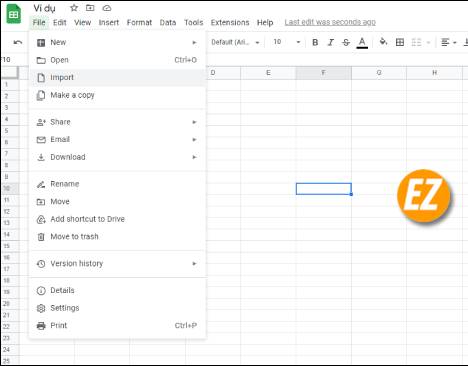
Bước 2: Lúc này một popup hiện lên Google Sheets bạn hãy chọn mục Upload và chọn Select a file you computer
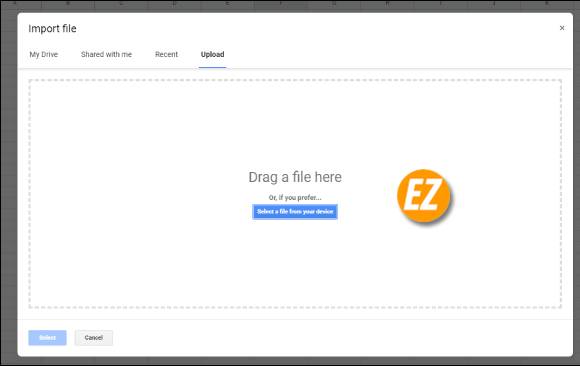
Bạn hãy chọn File Excel cần nhập lên nhé.
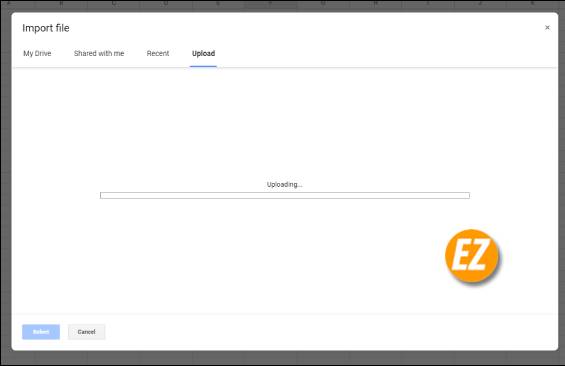
Bước 3: SAu khi file được tải lên xong một popup được hiện lên nữa ở đây bạn có nhiều tuỳ chọn là:

- Create new spreadsheet: tạo một bảng tính mới và nhập file excel vào
- Insert new sheets: tạo một sheets mới trong bảng tính để nhập file excel vào
- Replace spreadsheet: thay thế bảng tính hiện tại bằng file excel vừa nhập lên
- Ngoài ra bạn có thể chọn OPen now để mở ra luôn nhé.
VỚi 2 cách trên bạn có thể mở được FIle Excel trên Google hoặc chuyển file Excel thành google Sheet và hoạt động Online trên đây rồi nhé, hi vọng đây là bài viết giúp ích cho bạn trong thủ thuật về Excel nhé, chúc các bạn thành công







